Kaip iš naujo paleisti „Android“ išmanųjį telefoną ar planšetinį kompiuterį
Kartais reikia iš naujo paleisti (arba paleisti iš naujo) nepaprastas „Android“ įrenginys, skirtas išspręsti tokias problemas kaip programų užšalimas / strigimas ir lėtas veikimas. Specifikacijos gali skirtis, tačiau šios perkrovimo instrukcijos paprastai taikomos neatsižvelgiant į telefono gamintoją ar „Android“ versiją.
Paspauskite maitinimo mygtuką
Paspauskite maitinimo mygtuką ir palaikykite jį kelias sekundes. Maitinimo mygtukas paprastai yra dešinėje įrenginio pusėje.
Po kelių sekundžių turėtų pasirodyti meniu su Išjungti variantas. Naujausia „Android“ versija gali pasiūlyti kitų parinkčių, įskaitant Perkrauti, kuris yra geresnis pasirinkimas.
Atlikite „Hard Reboot“.
Net kai „Android“ operacinė sistema negali rodyti išjungimo meniu, galite atlikti sunkų paleidimą iš naujo, dar vadinamą kietuoju paleidimu iš naujo; tai skiriasi nuo a iš naujo nustatyti arba gamintojo nustatyti iš naujo. Ne kiekvienas „Android“ įrenginys yra užprogramuotas taip, kad būtų atliktas sunkus perkrovimas.
Daugelis įrenginių paleidžiami iš naujo, kai laikote nuspaudę maitinimo mygtuką. Tačiau gali praeiti 10–20 sekundžių, kol sistema bus paleista iš naujo.
Jei operacinė sistema nereaguoja, pabandykite palaikyti nuspaudę abu mygtukus galia ir pagarsink mygtukus iki 20 sekundžių. Po to ekranas taps juodas, signalizuodamas, kad įrenginys išjungtas.
Išimkite bateriją
Jei „Android“ įrenginyje yra akumuliatorius, pabandykite jį išimti, kad paleistumėte iš naujo. Šis metodas veikia tik tuo atveju, jei turite išimamą bateriją, tačiau tai gali būti puiki atsarginė kopija, jei išnaudojote visas kitas galimybes.

Nelieskite baterijos ar jokių prietaiso komponentų pirštais. Vietoj to naudokite plastiko gabalėlį, pvz., gitaros kirtiklį, kad ištrauktumėte akumuliatorių. Kai kuriuose įrenginiuose yra akumuliatoriaus užraktas arba jungiklis, kurį turite paspausti, kad jį ištrauktumėte.
Pabandykite uždaryti programas
Ne visada reikia iš naujo paleisti, kad išspręstumėte problemas. Jei jūsų įrenginys veikia lėtai, uždarant kelias programas gali paspartinti. Taip yra todėl, kad kai išeinate iš programos, „Android“ palieka ją pasiekiamą, kad galėtumėte greitai ją perjungti. Tuo tarpu programa ir toliau eikvoja atmintį.
Braukite aukštyn, kad būtų rodomos neseniai naudotos programos, tada braukite aukštyn kiekvieną programą, kad ją uždarytumėte.
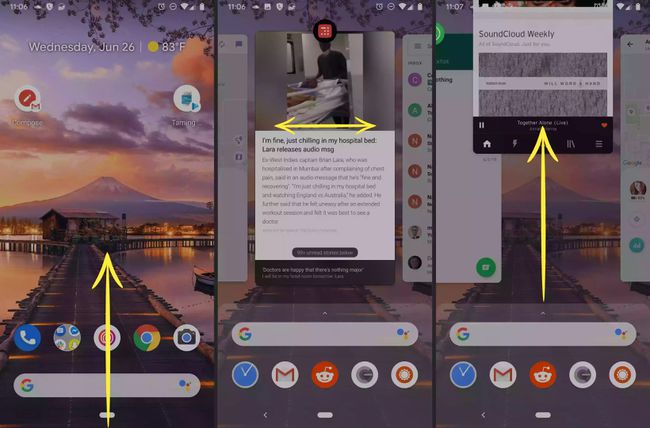
Uždarykite neseniai naudotas programas
Kai kuriuose „Android“ įrenginiuose yra Neseniai naudotos programėlės mygtuką apatiniame kairiajame įrenginio kampe. Norėdami uždaryti programas šiame rodinyje, bakstelėkite X kiekvienoje programoje arba bakstelėkite Uždaryti viską.
Užduočių tvarkyklė
Jei šios parinktys neveikia, pabandykite ilgai paspausti (arba dukart bakstelėti) Namai mygtuką, kad būtų parodytas meniu su keliomis parinktimis, įskaitant vieną užduočių tvarkyklei. Užduočių tvarkytuvėje galite pasirinkti, ar uždaryti programas arba iš jos išeiti. Kai kuriuose telefonuose užduočių tvarkyklė yra a Skritulinė diagrama piktogramą.
